Google Mapは、日常生活や旅行、ビジネスの場面で非常に便利なツールです。多くの人が基本的な使い方を知っていますが、実は知られていない便利機能がたくさんあります。本記事では、初心者から上級者まで使えるGoogle Mapの便利機能を詳しく解説します。この記事を読めば、Google Mapをさらに効果的に活用できるようになるでしょう。
Google Mapの基本機能
ルート検索の使い方
Google Mapの基本機能のひとつにルート検索があります。これは、目的地までの最適なルートを検索する機能です。使い方は非常に簡単で、アプリを開いて出発地点と目的地を入力するだけです。すると、Googleマップが複数のルートを提案してくれます。たとえば、渋滞を避けるためのルートや公共交通機関を利用したルートなどが表示されます。
具体例として、東京から横浜まで車で移動する場合を考えてみましょう。アプリに「東京駅」と「横浜駅」を入力すると、数秒で最適な経路が表示されます。さらに、経路ごとの所要時間や交通状況も確認できるため、最も効率的な移動方法を選択できます。
このように、Google Mapのルート検索機能を使えば、初めて訪れる場所でも迷うことなくスムーズに移動できます。
ナビゲーション機能
Google Mapのナビゲーション機能は、車や徒歩、自転車などの移動手段に対応しています。目的地までの道のりをリアルタイムで案内してくれるため、非常に便利です。たとえば、運転中に画面をタップするだけで、次の曲がり角や進むべき方向が音声で案内されます。これにより、安全に運転しながら正確に目的地に到達できます。
また、徒歩でのナビゲーションも優れており、特に初めて訪れる都市で役立ちます。具体的には、東京の浅草を観光する際に、雷門から浅草寺までの道のりをナビゲーション機能で案内してもらうことで、迷わずに目的地に到着できるのです。
このように、ナビゲーション機能を活用することで、移動中のストレスを軽減し、目的地への到達がスムーズになります。
オフラインマップの保存方法
Google Mapのオフラインマップ機能を使えば、インターネット接続がない場所でも地図を閲覧できます。この機能は、旅行や出張で海外に行く際に非常に役立ちます。たとえば、事前に旅行先の地図をダウンロードしておけば、現地でWi-Fiやデータ通信がなくても地図を確認できます。
具体的な保存方法は、アプリを開いて目的地の地図を表示し、右上のメニューから「オフラインマップ」を選択します。次に、保存したいエリアを選び、「ダウンロード」をタップするだけです。これで、インターネット接続がなくても地図を利用できるようになります。
オフラインマップを活用することで、通信環境に左右されずに安心して移動できます。
位置情報共有の活用法
リアルタイム位置情報の共有
Google Mapでは、リアルタイムで自分の位置情報を共有することができます。これにより、家族や友人とスムーズに待ち合わせをすることが可能です。例えば、友人との待ち合わせ場所に遅れている場合でも、自分の現在地をリアルタイムで共有すれば、相手に安心感を与えることができます。
具体的な共有方法は、アプリを開いて左上のメニューから「位置情報の共有」を選び、共有したい相手を選択して「共有開始」をタップするだけです。共有時間も設定できるため、必要な時間だけ位置情報を共有することが可能です。
この機能を利用することで、待ち合わせがスムーズになり、相手に安心感を与えることができます。
家族や友人との位置情報共有
家族や友人との位置情報共有は、特に子供や高齢者の見守りに役立ちます。たとえば、子供が学校から帰る途中の位置情報を共有することで、安全を確認できます。また、高齢者が外出する際にも位置情報を共有しておけば、万が一の際に迅速に対応することができます。
具体的な方法は、アプリを開いて「位置情報の共有」を選び、共有相手を追加します。次に、共有する時間や範囲を設定し、「共有開始」をタップするだけです。
このように、位置情報共有を活用することで、大切な人の安全を見守ることができます。
ビジネス用途での活用法
Google Mapの位置情報共有機能は、ビジネスの場面でも非常に有用です。例えば、営業チームがリアルタイムで現在地を共有することで、効率的な訪問ルートを設定できます。また、物流業界では、配送ドライバーの位置情報をリアルタイムで把握することで、顧客への配達予定を正確に伝えることが可能です。
具体的な例として、営業マンが複数の顧客を訪問する際、Google Mapの位置情報共有機能を使ってチーム内でリアルタイムの位置情報を共有すれば、他のメンバーが次の訪問先の準備をスムーズに行うことができます。
このように、ビジネスシーンでもGoogle Mapの位置情報共有機能を活用することで、業務効率を向上させることができます。
カスタムマップの作成
カスタムマップの作り方
Google Mapのカスタムマップ機能を使えば、自分だけのオリジナルマップを作成することができます。これにより、特定の場所やルートを記録しておくことが可能です。たとえば、旅行の計画を立てる際に訪れたい場所をピンでマークし、オリジナルの旅程マップを作成することができます。
具体的な作成方法は、Google Mapを開いて「マイプレイス」を選び、「マップ」をタップします。次に「新しいマップを作成」を選び、地図上にピンを追加してカスタムマップを作成します。さらに、マップに写真やメモを追加することもできます。
カスタムマップを作成することで、計画や記録がより整理され、旅行やビジネスの際に役立ちます。
カスタムマップの共有方法
作成したカスタムマップは、他の人と共有することができます。これにより、旅行の計画やビジネスのプロジェクトを共同で進めることが容易になります。たとえば
、友人と一緒に旅行する際に、訪れたい場所をカスタムマップに記録し、共有することでスムーズに旅程を共有できます。
具体的な共有方法は、作成したカスタムマップを開き、右上の「共有」ボタンをタップします。次に、共有相手のメールアドレスを入力し、共有権限を設定して「送信」をタップするだけです。
このように、カスタムマップを共有することで、共同作業がスムーズになり、計画の進行が効率的になります。
おすすめのカスタムマップ活用例
カスタムマップは、さまざまな用途に活用できます。たとえば、ランニングやサイクリングのコースを記録しておけば、後で見返すことができます。また、ビジネスシーンでは、営業エリアや訪問先をカスタムマップにまとめることで、効率的なルートを計画できます。
具体的な活用例として、旅行好きの方は、自分だけの「世界旅行マップ」を作成し、訪れた国や都市にピンを立てて記録することができます。これにより、自分の旅行履歴を一目で把握でき、次の旅行計画の参考にもなります。
このように、カスタムマップを活用することで、趣味やビジネスの効率を大幅に向上させることができます。
レビューと写真の投稿
レビューの投稿方法
Google Mapでは、訪れた場所のレビューを簡単に投稿することができます。これにより、他のユーザーに有益な情報を提供することが可能です。たとえば、美味しいレストランや観光スポットの感想を共有することで、他のユーザーがその場所を訪れる際の参考になります。
具体的な投稿方法は、訪れた場所を検索して選択し、「レビューを書く」ボタンをタップします。次に、評価を星で付け、コメントを入力して「投稿」をタップするだけです。
このように、レビューを投稿することで、他のユーザーに役立つ情報を提供し、コミュニティに貢献することができます。
写真のアップロード方法
Google Mapでは、訪れた場所の写真をアップロードすることもできます。これにより、場所の雰囲気や詳細を他のユーザーに伝えることが可能です。たとえば、観光地の美しい風景やレストランの料理の写真を共有することで、他のユーザーにその場所の魅力を伝えることができます。
具体的なアップロード方法は、訪れた場所を検索して選択し、「写真を追加」ボタンをタップします。次に、アップロードしたい写真を選択して「投稿」をタップするだけです。
このように、写真をアップロードすることで、場所の魅力を視覚的に伝えることができます。
役立つレビューを書くコツ
役立つレビューを書くためには、具体的で詳細な情報を提供することが重要です。たとえば、レストランのレビューを書く際には、料理の味やサービスの質、店内の雰囲気などを具体的に記述します。さらに、写真を添えることで、より視覚的に情報を伝えることができます。
また、他のユーザーにとって有益な情報を提供するためには、ポジティブな点と改善点の両方をバランスよく記述することが大切です。具体的には、「料理は美味しかったが、サービスが少し遅かった」といった具体的なコメントが参考になります。
このように、具体的で詳細なレビューを書くことで、他のユーザーにとって役立つ情報を提供することができます。
ストリートビューの活用
ストリートビューの閲覧方法
Google Mapのストリートビュー機能を使えば、実際にその場所を訪れたかのように街並みを閲覧することができます。これにより、初めて訪れる場所の下見や観光地の雰囲気を事前に確認することができます。たとえば、旅行前に宿泊先の周辺をストリートビューで確認することで、安心して旅行を計画できます。
具体的な閲覧方法は、Google Mapで目的地を検索し、画面右下のストリートビューアイコンをドラッグして地図上にドロップします。すると、その場所の360度ビューが表示され、自由に閲覧することができます。
このように、ストリートビューを活用することで、実際に訪れる前に場所の詳細を確認することができます。
ストリートビューで旅行気分
ストリートビューを使えば、自宅にいながら世界中の観光地をバーチャルに訪れることができます。これにより、旅行気分を味わうことができるため、特に外出が難しい時期におすすめです。たとえば、パリのエッフェル塔やニューヨークのタイムズスクエアをストリートビューで閲覧すれば、まるでその場所にいるかのような体験ができます。
具体的には、Google Mapでエッフェル塔を検索し、ストリートビューアイコンをドロップすることで、エッフェル塔周辺の360度ビューを楽しむことができます。
このように、ストリートビューを使ってバーチャル旅行を楽しむことで、実際の旅行前に下見をすることができます。
古いストリートビューの見方
Google Mapでは、過去のストリートビューを閲覧することもできます。これにより、特定の場所の変遷を確認することができ、歴史的な興味を満たすことができます。たとえば、10年前の自宅周辺の様子や、都市の開発前後の変化をストリートビューで確認することができます。
具体的な閲覧方法は、ストリートビューで表示した場所の左上にある時計アイコンをクリックし、表示されたタイムラインから閲覧したい年を選択します。すると、その時期のストリートビューが表示されます。
このように、過去のストリートビューを閲覧することで、場所の歴史や変遷を楽しむことができます。
飲食店や施設の検索
カテゴリ別の検索方法
Google Mapを使えば、飲食店や施設をカテゴリ別に検索することができます。これにより、自分のニーズに合った場所を簡単に見つけることができます。たとえば、「レストラン」や「カフェ」、「公園」といったカテゴリで検索することで、目的の施設を効率的に探すことができます。
具体的な検索方法は、Google Mapの検索バーにカテゴリ名を入力し、画面に表示された候補から選択するだけです。さらに、絞り込み検索を使えば、特定の地域や条件に合った施設を見つけることができます。
このように、カテゴリ別の検索機能を使うことで、目的の施設を迅速に見つけることができます。
おすすめのお店を探すコツ
Google Mapを使っておすすめのお店
を探すコツは、レビューや評価を参考にすることです。これにより、多くの人が評価している信頼性の高いお店を見つけることができます。たとえば、レストランを探す際には、星の数やレビューの内容を確認し、高評価の店舗を選ぶと良いでしょう。
具体的には、Google Mapで検索したいカテゴリを入力し、表示された結果を評価順に並べ替えます。次に、レビューを詳しく読み込み、実際の利用者の感想や写真を参考にします。
このように、レビューや評価を活用することで、質の高いお店を見つけることができます。
営業時間や混雑状況の確認
Google Mapでは、飲食店や施設の営業時間や混雑状況を確認することができます。これにより、訪れる前に適切なタイミングを見計らうことができます。たとえば、レストランの営業時間を確認して、ランチタイムやディナータイムに訪れることができます。
具体的な確認方法は、検索結果から店舗を選び、詳細情報ページにアクセスします。そこで、営業時間や現在の混雑状況、ピークタイムのグラフなどが表示されます。
このように、営業時間や混雑状況を事前に確認することで、スムーズに訪問することができます。
パーキング機能
駐車場の検索方法
Google Mapでは、目的地周辺の駐車場を簡単に検索することができます。これにより、車での移動がスムーズになります。たとえば、ショッピングモールや観光地に行く際に、近くの駐車場を事前に確認しておけば、到着後の駐車に困ることがありません。
具体的な検索方法は、目的地を検索し、表示された地図の周辺にある「P」アイコンをタップするだけです。すると、近くの駐車場が一覧で表示され、詳細情報や料金も確認できます。
このように、駐車場を事前に検索することで、スムーズな駐車が可能になります。
駐車位置の記録方法
Google Mapの駐車位置記録機能を使えば、自分の車を停めた場所を忘れる心配がありません。たとえば、大型ショッピングモールや広い駐車場で車を停めた際に、この機能を使って駐車位置を記録しておけば、後で簡単に車を見つけることができます。
具体的な記録方法は、駐車後にGoogle Mapを開き、現在地をタップして「駐車位置を保存」を選択します。これで、地図上に駐車位置がマークされ、後で確認することができます。
このように、駐車位置を記録することで、大きな駐車場でも迷わずに車を見つけることができます。
駐車料金の確認方法
Google Mapでは、一部の駐車場の料金情報も提供されています。これにより、予算に応じた駐車場を選ぶことができます。たとえば、長時間駐車する場合には、料金が安い駐車場を選ぶことでコストを抑えることができます。
具体的な確認方法は、駐車場を検索して表示された一覧から選び、詳細情報ページにアクセスします。そこで、料金情報や最大料金、支払い方法などが表示されます。
このように、駐車料金を事前に確認することで、予算に応じた駐車場選びが可能になります。
経路のカスタマイズ
経由地の追加方法
Google Mapの経路検索では、経由地を追加することができます。これにより、複数の目的地を一度に訪れる計画を立てることが可能です。たとえば、旅行中に複数の観光地を訪れたい場合、経由地を設定することで効率的なルートを作成できます。
具体的な追加方法は、目的地を検索して経路を表示し、画面上の「経由地を追加」ボタンをタップします。次に、経由地を入力してルートを再検索すると、複数の経由地を含む経路が表示されます。
このように、経由地を追加することで、効率的な旅行や移動が可能になります。
経路の変更方法
Google Mapでは、検索した経路を自由に変更することができます。これにより、自分のニーズに合わせた最適なルートを選ぶことができます。たとえば、渋滞を避けるために別のルートを選びたい場合や、観光地を経由したい場合に便利です。
具体的な変更方法は、表示された経路上で移動したいポイントをドラッグして、別の道路や経路にドロップします。すると、Google Mapが自動的に新しい経路を計算して表示してくれます。
このように、経路を自由に変更することで、自分のニーズに最適な移動ルートを選択できます。
最適な移動手段の選択
Google Mapでは、車や徒歩、自転車、公共交通機関など、さまざまな移動手段を選択できます。これにより、目的地までの最適な移動方法を選ぶことができます。たとえば、都市内の短距離移動には徒歩や自転車を選び、長距離移動には車や電車を選ぶといった具合です。
具体的な選択方法は、目的地を検索して経路を表示し、画面上部の移動手段アイコンをタップして切り替えます。すると、それぞれの移動手段に応じた経路と所要時間が表示されます。
このように、最適な移動手段を選択することで、目的地までの移動を効率的に行うことができます。
Google Mapの隠れた機能
メジャー機能の使い方
Google Mapのメジャー機能を使えば、地図上の任意の地点間の距離を測定することができます。これにより、移動距離や散歩コースの長さを簡単に確認できます。たとえば、公園内のジョギングコースの距離を測定する際に便利です。
具体的な使い方は、Google Mapを開いて測定したい地点を長押しし、表示されたメニューから「距離を測定」を選択します。次に、地図上の他の地点をタップして距離を測定します。
このように、メジャー機能を活用することで、任意の地点間の距離を簡単に確認できます。
ARナビゲーションの活用法
Google MapのARナビゲーション機能を使えば、カメラを通して現実の風景に案内情報を重ねて表示することができます。これにより、直感的に進むべき方向を確認できます。たとえば、観光地や初めて訪れる場所で迷うことなく進
むために非常に便利です。
具体的な使い方は、目的地を検索して経路を表示し、画面下部の「AR」ボタンをタップします。次に、スマートフォンのカメラを起動して風景を映すと、画面上に矢印や案内が表示されます。
このように、ARナビゲーションを活用することで、視覚的に案内情報を確認しながら移動できます。
タイムライン機能の利用方法
Google Mapのタイムライン機能を使えば、過去に訪れた場所や移動経路を振り返ることができます。これにより、自分の移動履歴を簡単に確認できます。たとえば、旅行から帰った後に訪れた場所を再確認する際に便利です。
具体的な利用方法は、Google Mapを開いて左上のメニューから「タイムライン」を選択します。次に、確認したい日付を選んで過去の移動履歴を閲覧します。
このように、タイムライン機能を利用することで、自分の移動履歴を簡単に確認できます。
まとめ
Google Mapの便利機能を活用することで、日常生活や旅行、ビジネスの場面で大いに役立ちます。基本的なルート検索やナビゲーション機能から、位置情報共有、カスタムマップの作成、レビューと写真の投稿、ストリートビューの活用、飲食店や施設の検索、パーキング機能、経路のカスタマイズ、そして隠れた機能まで、さまざまなシーンでGoogle Mapを最大限に活用しましょう。
ちなみに、私の場合は、Google Mapのタイムライン機能を使って、過去の旅行履歴を振り返ることが趣味の一つです。これにより、次の旅行の計画を立てる際に非常に役立っています。
以上の便利機能を使いこなすことで、Google Mapをより効果的に利用できるようになります。
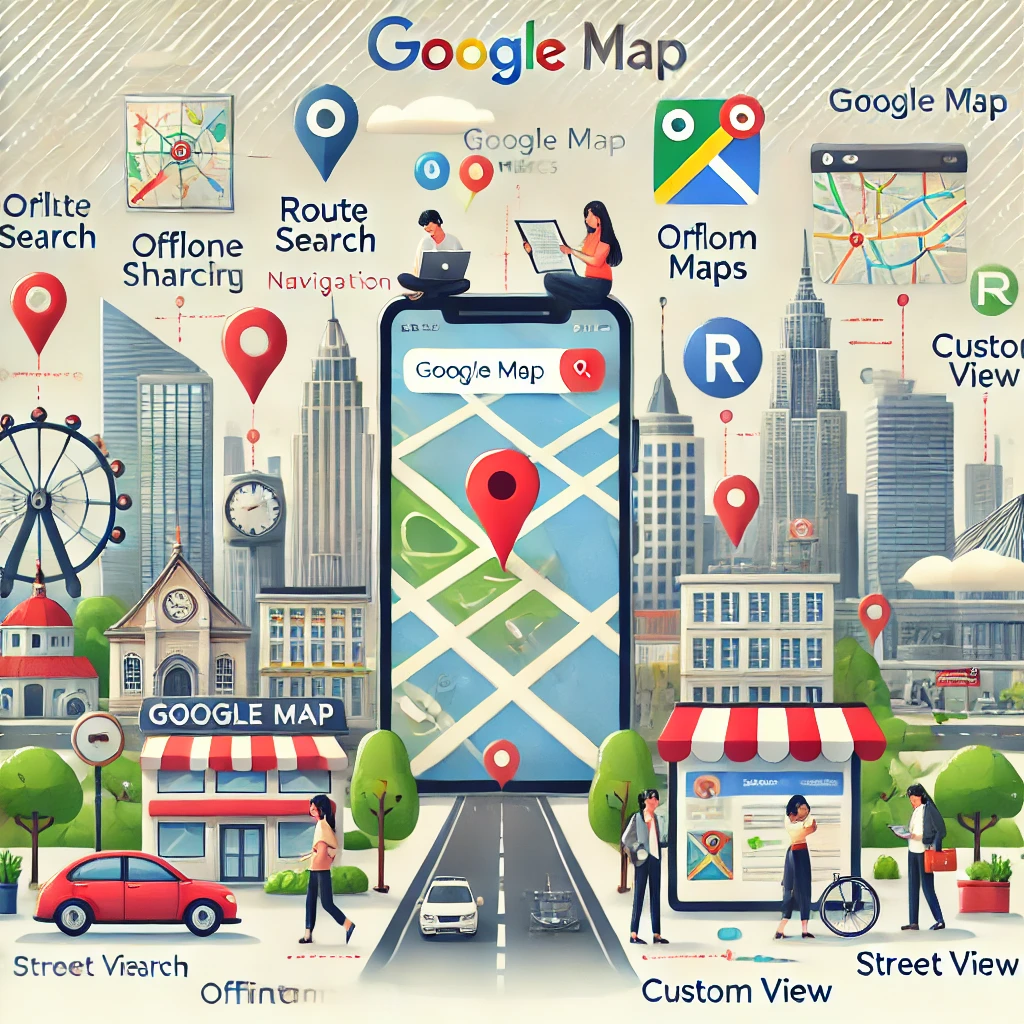


コメント